Discord ist eines der beliebtesten Sprach- und Chat-Apps für Gamer. Mit über 150 Millionen registrierten Benutzern wuchs es über seinen ursprünglichen Zweck hinaus und mittlerweile nutzen die Menschen Discord für verschiedene Aktivitäten neben dem Spielen. Sie können sogar Streaming-Partys veranstalten und Hulu und Netflix auf Discord streamen.
Mit Discord können Sie private Server erstellen, auf denen Sie mit Ihren Freunden chatten und Bilder, Videos oder verschiedene Dateien teilen können. Mit die Go-Live-Funktion können Sie Ihren Computerbildschirm aber auch für alle auf Ihrem Server freigeben.
Wie alles andere bei Discord wurde auch diese Funktion ursprünglich für Gamer entwickelt. Es ermöglichte den Spielern, ihren Bildschirm an ihre Follower zu übertragen, damit diese das Gameplay live verfolgen konnten. Sehen wir uns also an, wie Sie Hulu mit Ihren Online-Freunden teilen und Spaß haben können.
So streamen Sie Hulu auf Discord
Wenn Sie über Discord gemeinsam mit Ihren Freunden einen Film ansehen möchten, werden Sie froh sein, dass der Vorgang ziemlich einfach ist. Sie benötigen die neueste Desktop-Version der Discord-App, eine zuverlässige Internetverbindung und ein Hulu-Abonnement.
Mit der neuesten Version von Discord können Sie mit weniger Problemen streamen. Bedenken Sie jedoch, dass das einfache Streaming zwar kostenlos ist, aber nur Benutzer mit einem Discord Nitro-Konto 4K streamen können. Außerdem müssen Sie die Desktop-App verwenden. Mit der Webversion können Sie Hulu nicht streamen. Hier sind jedoch die Schritte, die Sie unternehmen müssen:
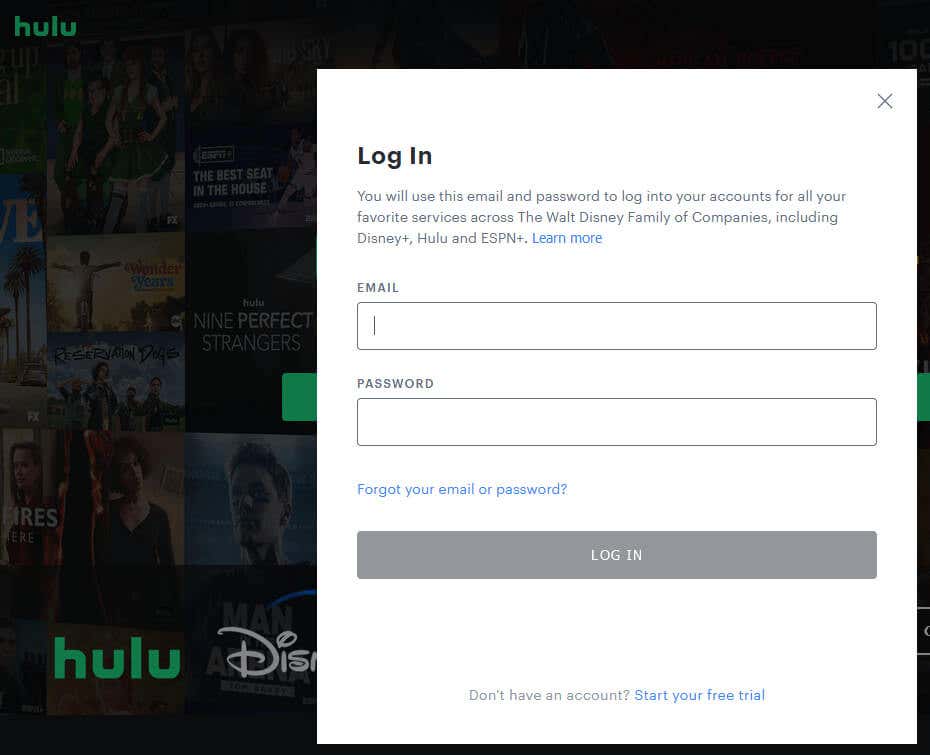
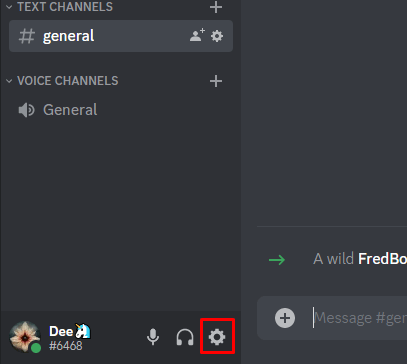
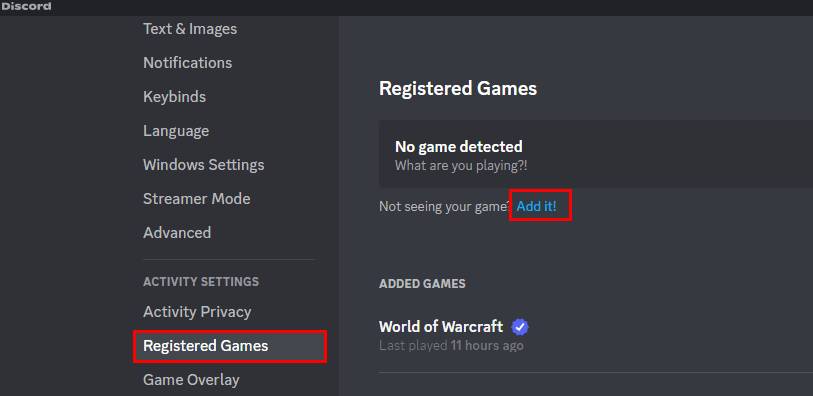
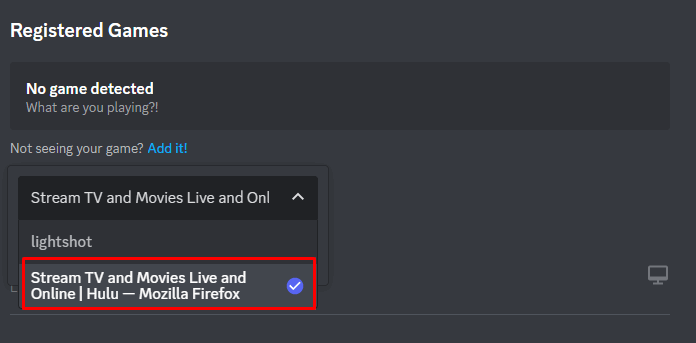
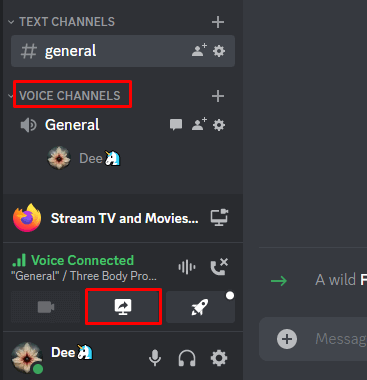
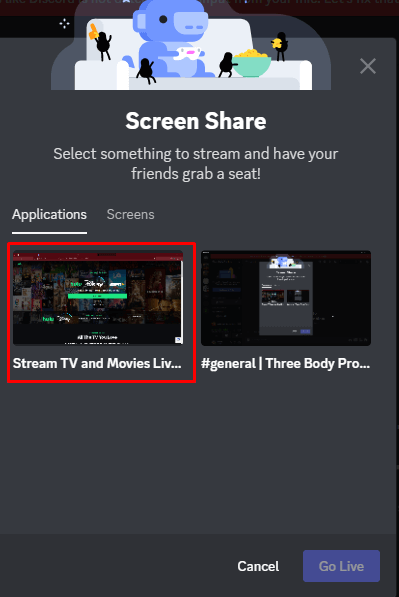
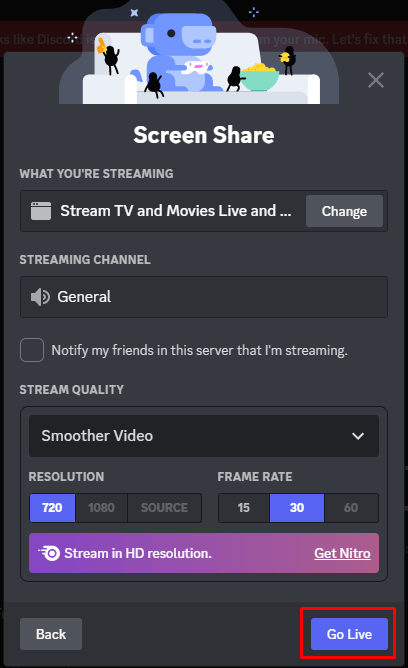
Ihre Freunde müssen im Sprachkanal auf die Schaltfläche Liveklicken und gemeinsam mit Ihnen Hulu-Filme oder -Shows ansehen. Wenn Sie das Streaming beenden möchten, können Sie dies jederzeit tun, indem Sie einfach auf die Schaltfläche Anruf beendenklicken.
In der Discord-App wird ein Vorschaufenster Ihres Hulu-Streams angezeigt. Doppelklicken Sie darauf, um die größere Ansicht einzustellen. Wenn Sie sich selbst über die Webcam streamen, sehen Sie auch eine Vorschau von sich selbst.
So streamen Sie Hulu auf Discord auf Android oder iPhone
Sie können Hulu auf Discord ganz einfach über Ihre mobile App streamen, indem Sie einfach Ihren Bildschirm in der Discord-App teilen. Dann müssen Sie Hulu in einem Browserfenster öffnen und einfach auswählen, was Sie sehen möchten. Befolgen Sie dazu die folgenden Schritte:
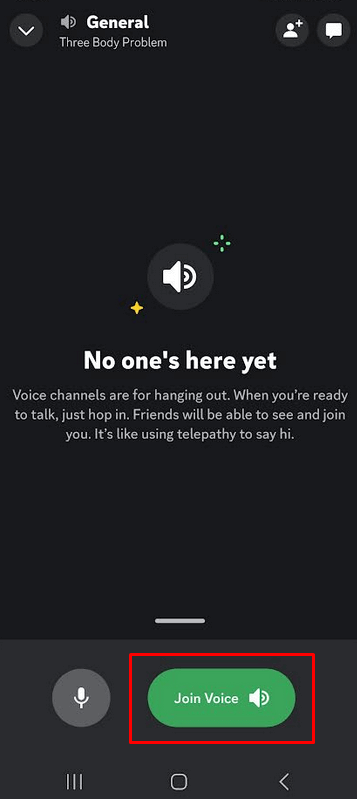
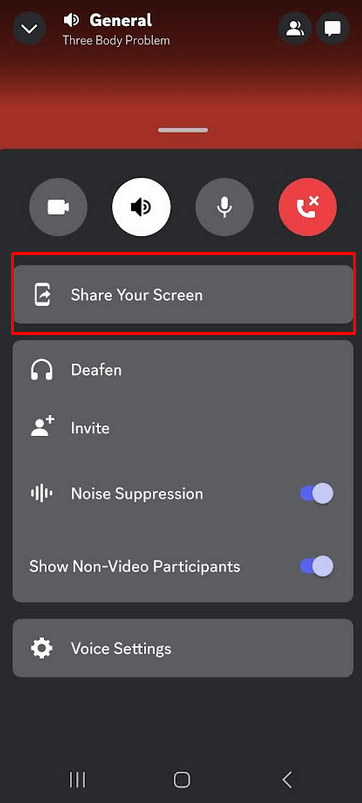
So streamen Sie Hulu auf Discord ohne schwarzen Bildschirm.
Einige Benutzer berichteten, dass beim Streamen von Hulu auf Discord ein Problem mit dem schwarzen Bildschirm aufgetreten sei. Das bedeutet, dass sie, sobald das Streaming beginnt, nichts anderes als eine schwarze Farbe auf ihrem Bildschirm sehen können. Dies geschieht normalerweise, weil alle Inhalte auf Hulu DRM-geschützt sind. Der schwarze Bildschirm ist ein bekanntes Problem und tritt auf, wenn die Hardwarebeschleunigung in Ihrem Browser aktiviert wurde. Um den schwarzen Bildschirm zu entfernen, müssen Sie ihn deaktivieren. Hier erfahren Sie, wie Sie dies in verschiedenen Browsern tun können.
Google Chrome
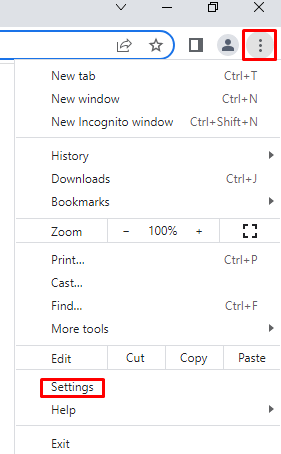
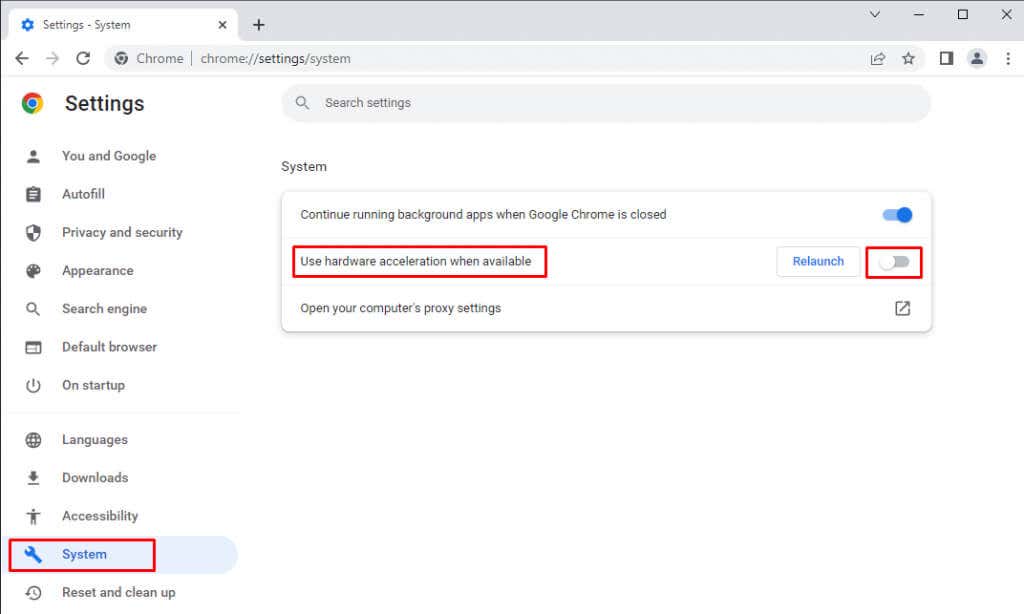
Mozilla Firefox
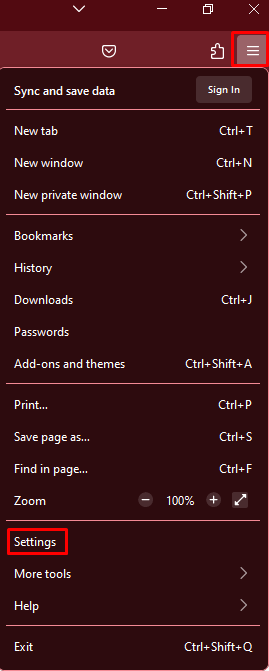
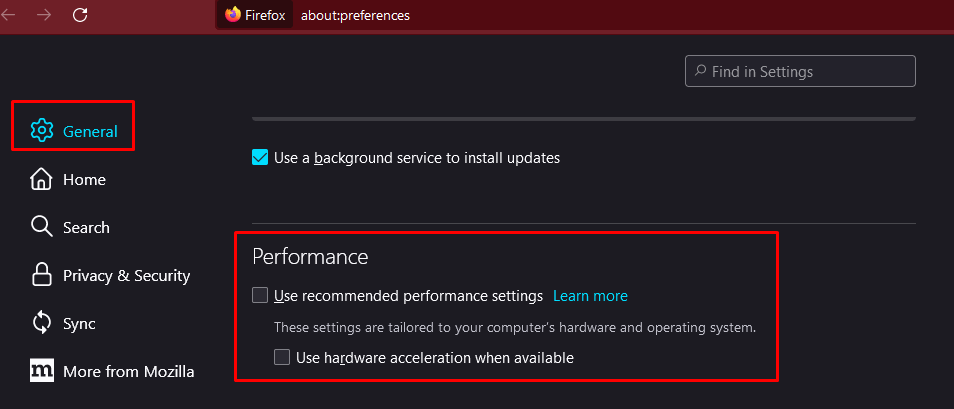
Microsoft Edge
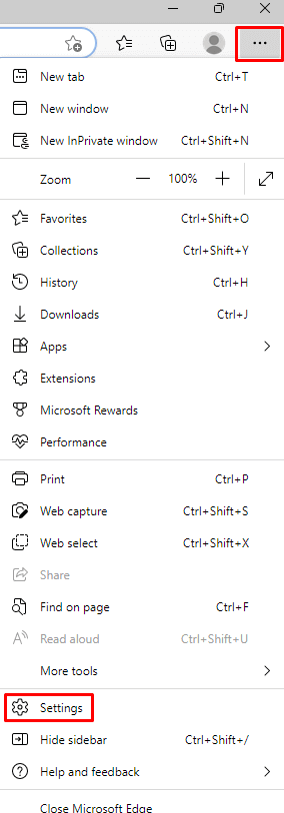
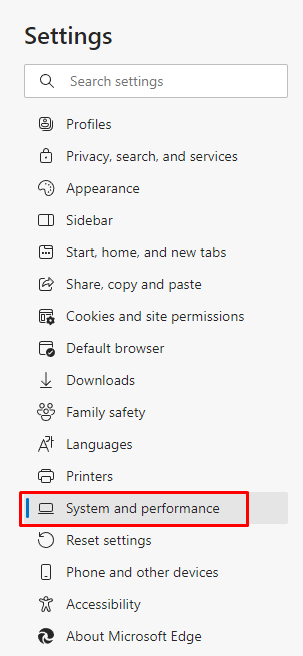
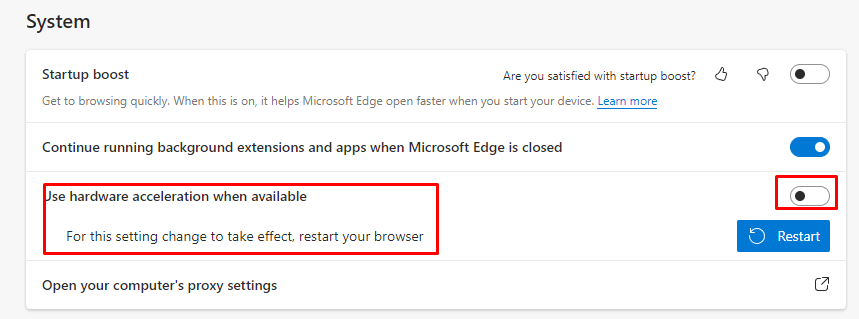
Zwietracht
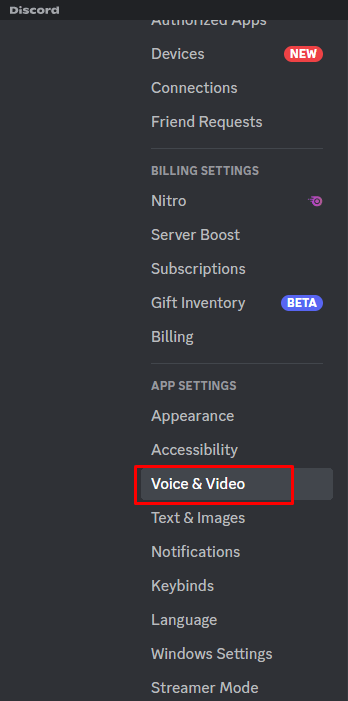
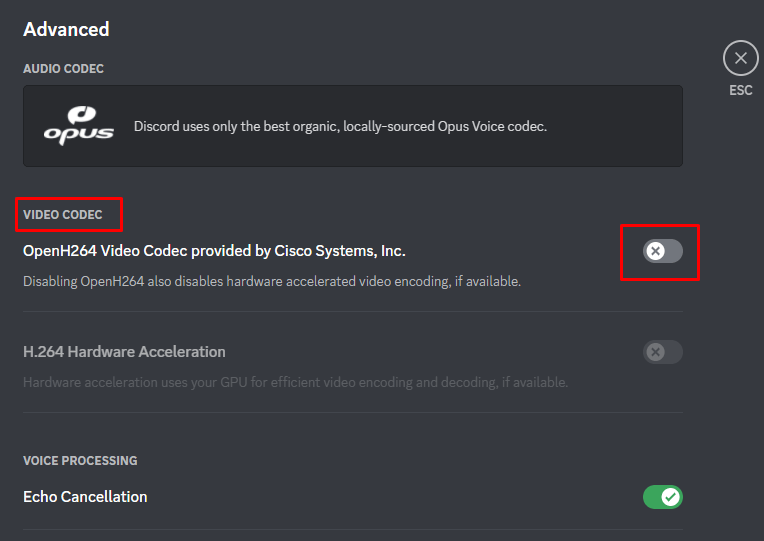
Das ist es! Nachdem Sie die Hardwarebeschleunigung entweder im Browser oder in der Discord-App deaktiviert haben, tritt das Problem mit dem schwarzen Bildschirm nicht mehr auf..
Streamen Sie mit Ihren Freunden, wo immer sie sind
Sobald Sie alles eingerichtet haben, laden Sie Ihre Online-Freunde ein und entspannen Sie sich bei einigen Ihrer Lieblingssendungen. Wenn Sie unterwegs auf Probleme stoßen, können Sie sich gerne im Kommentarbereich unten an uns wenden.
.